Ярлы́к (англ. shortcut ) — файл, служащий указателем на объект (например, файл, который требуется определённым образом обработать), программу или команду и содержащий дополнительную информацию.
Чаще всего ярлыки создаются на рабочем столе для быстрого запуска программ, находящихся в «неудобных» местах.
Размер файла ярлыка составляет обычно от нескольких десятков до нескольких сотен байт.
Изменение свойств объекта, на который ссылается такая ссылка приводит к изменению её содержимого, а удаление или перемещение объекта (изменение пути к нему в файловой системе) — к её неработоспособности (в версиях Windows, начиная с Windows 2000 [1] данная проблема не актуальна — пути к файлам в любых ярлыках переписываются автоматически [2] [3] [4] ).
Отличия от других видов ссылок [ править | править код ]
Так как он является отдельным файлом, то, в отличие от жёсткой ссылки, действия, производимые с ним, обычно не влияют на объект, на который он указывает, и, в отличие от символической ссылки он занимает больше места на носителе данных. Обрабатываются ярлыки и файлы конфигурации рабочего стола не драйвером файловой системы, а более высокоуровневым ПО.
Как Сменить Значок Ярлыка или Создать его на Компьютере
Ярлыки Microsoft Windows и Windows NT [ править | править код ]
- Ярлыки, привязанные к файлу или каталогу имеют расширение.lnk (от англ. link — связь), привязанные к программе MS-DOS — расширение .pif (от англ. program information file ; содержали сведения о параметрах запуска программы MS-DOS: размер доступной памяти, шрифт и режим консольного отображения — в окне или на весь экран и т. д.), а к ресурсу Интернета — .url (см.: URL). Расширение по умолчанию скрывается Проводником независимо от флажка « Скрывать расширения для зарегистрированных типов файлов ».
- По умолчанию иконка ярлыка имеет поверх основной пиктограммы небольшую стрелку в нижнем левом углу.
Ярлыки freedesktop.org [ править | править код ]
В отличие от ярлыков MS Windows, [ источник не указан 1674 дня ] ярлыки freedesktop являются текстовыми файлами с известным форматом [5] , которые могут быть изменены в любом текстовом редакторе и там они называются элемент рабочего стола (англ. desktop entry ). Интегрированные графические пользовательские среды, такие как GNOME или KDE, позволяют создавать ярлыки с помощью меню.
- Ярлыки freedesktop имеют расширение .desktop.
- Формат позволяет указывать своё название (например, «Mozilla Firefox»), общее название (например, «веб-браузер»), комментарий (например, «Для просмотра сайтов в Интернет»), значок и т. п., для каждой локали[5] .
Ярлык в компьютере – это иконка (значок) который запускает программу, открывает папку или загружает документ в соответствующую программу для его обработки. Ярлык является указателем на тот файл, который вы хотите открыть. Этот файл может быть текстовым документом, аудио и видеофайлом или программой. Ярлыки были придуманы для быстроты и удобства работы с объектам в операционной системе. Допустим, у вас на локальном диске имеется большой объем информации, рассортированный по папкам и чтобы найти нужный файл, который вам часто нужен, потребуется совершить ряд действий по его поиску, занимающий некоторое время.
В каком-то роде ярлык можно сравнить с пультом телевизора. Управлять телевизором можно 2 способами. Можно подойти к нему и произвести действия кнопками, расположенными на панели телевизора или взять пульт и управлять уже с него.
В первом случае, на переключение каналов уйдет больше времени и действий, во втором случае вы управитесь с телевизором значительно быстрее и удобней, не вставая с кресла. Таким образом, ярлык является своеобразным пультом для быстрого доступа и управлением файлами. Как правило, ярлыки в компьютере создают для часто используемых файлов и папок. Ярлыки могут размещаться где угодно, но самое удобное место для них – это рабочий стол компьютера.
Двойной щелчок левой кнопкой мыши по ярлыку открывает (запускает) файл и вам больше не надо каждый раз искать этот документ в папках, чтобы его открыть. Можно создать ярлык и для часто используемой папки, в которую вы складываете документы (фото, текстовые файлы и т.д.). По сути, ярлык – это тоже файл, указывающий на другой файл или объект Windows. Как и любой файл в операционной системе он имеет свое имя и расширение .lnk. Аббревиатура lnk от английского «LINK», что в переводе значит ссылка или связь.
Как создать ярлык в компьютере.
Ярлык в компьютере создается достаточно просто. Для его создания нужно щелкнуть правой кнопкой на файле или папке и в выпавшем меню выбрать пункт «Создать ярлык». Рядом с объектом Windows создаст значок, который вы можете переместить куда угодно. Как выше уже говорилось, самое удобное место – это рабочий стол.
Для создания ярлыка сразу на рабочем столе, нужно щелкнуть правой кнопкой мыши по объекту, в выпавшем меню выбрать пункт «Отправить», в следующем меню выбрать «Рабочий стол (создать ярлык)». На созданной иконке, в левом нижнем углу находится стрелка, которая означает, что перед вами ярлык.

Ярлык можно переименовывать и перемещать, но при этом он не теряет свою способность открывать файл, на который указывает. При перемещении, переименовании и даже удалении, связанный с ярлыком файл остается на месте.
Для того, чтобы узнать местонахождение объекта, который открывается данным ярлыком, наведите и задержите курсор мыши на иконке. Появится небольшое окошко с подсказкой о нахождении объекта. Другой способ – это щелкнуть на ярлыке правой кнопкой мыши и выбрать пункт свойства.

Теперь вы знаете, что такое ярлык в компьютере и как его создавать.

Чем ярлык отличается от простых файлов и папок, что такое ярлык? Для ответа на эти вопросы, сначала вспомним, что мы делаем, когда нам нужно открыть какую-то программу, папку или файл. Мы ищем значок этого элемента и кликаем по нему. Например, чтобы открыть папку «корзина», мы щелкаем по соответствующему значку: Замечали ли вы, что у некоторых значков в левом нижнем углу нарисована стрелочка?
Такие значки со стрелками называются ярлыками.
Ярлык — это файл для быстрого открытия программы, папки или документа.
Это не сама программа, а ссылка для ее запуска.
Когда вы нажимаете на ярлык, то говорите компьютеру «открой мне эту программу». Компьютер смотрит ссылку, на которую ведёт ярлык, и открывает.
Программа может храниться в одном месте на компьютере, а ярлык — в другом. Если удалить ярлык, то исчезнет сама иконка, а программа останется там, где была установлена.
Зачем создавать ярлыки на рабочем столе
1. Для быстрого запуска программ.
Рабочий стол появляется первым при запуске, его не нужно искать, достаточно свернуть окна и мы уже видим фоновый рисунок со значками программ и файлов. Их можно запустить сразу, не открывая других папок. Намного быстрее создать ярлык браузера и хранить его на рабочем столе, чем каждый раз искать программу в меню «пуск».
2. Для чистоты и порядка.
Часто мы сохраняем все новые файлы сразу на рабочий стол. Но чем больше документов, тем сложнее отыскать то, что нужно и скоро рабочий стол будет захламлен:

Если сохранять всё на рабочий стол, найти что-то будет сложно
Сохраняйте файлы в отдельные папки, а ярлыки этих папок храните на рабочем столе для быстрого запуска.
3. Для сохранности документов
Создавайте ярлыки на системном диске, обычно это диск C, а сами документы храните на другом диске. На системном диске лучше не хранить личные файлы,
Если вы решите переустановить windows, то придется стереть всё с системного диска. При этом с других дисков ничего удалять не придется. Поэтому важные документы хранят на одном диске, а на диске C — программы и операционную систему.
Рабочий стол — это не просто картинка, на которой лежат значки программ и файлов. Рабочий стол — это папка, которая хранит файлы. Только с красивым фоном и всегда на виду. Папка рабочего стола хранится на системном диске.
Как открыть папку «Рабочий стол»
- зайти в Мой компьютер,
- открыть диск C:,
- найти папку «Users» или «пользователи»,
- выбрать папку с тем именем, которым вы назвали компьютер
- внутри этой папки найти «рабочий стол» или «Desktop»

Если у вас несколько дисков, создавайте на рабочем столе ярлыки, а важные документы храните на другом диске.
Какие ярлыки можно создавать
Так как ярлык — это ссылка на документ или программу в виде иконки, то ярлык может быть любым. Ярлык текстового документа, папки, игры, программы, exel-таблички, фильма и даже сайта.
Создание ярлыка
Два самых простых способов создания ярлыка: с помощью мыши или с помощью мыши и клавиатуры. Метод с клавиатурой быстрее.
Источник: prokompter.ru
Что такое файлы и папки?
Краткий итог изложенного выше можно сформулировать так: файлы – это частички информации, хранящейся на компьютере; папки – это ячейки, в которые можно раскладывать файлы для систематизации и удобства их хранения.
Что такое файлы папки и ярлыки?
Ярлык – это как бы зеркальное отражение вашего файла или папки, который можно вынести в любую удобную область компьютера, обычно ярлыки выносят на рабочий стол, чтобы получить моментальный доступ к нужной информации. Эти папки расположены на жестком диске, то есть нужно делать немало кликов, чтобы до них добраться.
Что является файлом?
file) — именованная область данных на носителе информации, используемая как базовый объект взаимодействия с данными в операционных системах. . Обычно выделяют исполняемые файлы (программы) и собственно файлы данных (например, текстовые файлы или медиаконтейнеры).
Что такое ярлык папки?
Ярлык — это файл для быстрого открытия программы, папки или документа. Это не сама программа, а ссылка для ее запуска. . Программа может храниться в одном месте на компьютере, а ярлык — в другом. Если удалить ярлык, то исчезнет сама иконка, а программа останется там, где была установлена.
Что такое папки в компьютере?
Папка — экранный объект в графических интерфейсах операционных систем и программ, дающий доступ к каталогу файловой системы.
Зачем создают ярлыки папок и файлов?
Ярлы́к (англ. shortcut) — файл, служащий указателем на объект (например, файл, который требуется определённым образом обработать), программу или команду и содержащий дополнительную информацию. Чаще всего ярлыки создаются на рабочем столе для быстрого запуска программ, находящихся в «неудобных» местах.
Как отличить файл от ярлыка?
Файл – именованная область данных на диске, основной объект, с которым работают ОС. Вся информация в компьютерных системах хранится и записывается в виде файлов. Ярлык – файл, графически представляющий ссылку на объект (документ, приложение, папку, рисунок, другой файл).
Что есть у файла?
- Файлы – это все данные, которые есть в компьютере: документы, фото, музыка, видео и всё остальное. .
- Папки – это каталоги для файлов, отделения, куда их можно поместить. .
- Файлы обозначаются различными значками. .
- Папки обозначены желтой прямоугольной иконкой.
- Помимо имени у файлов есть еще расширение.
Что такое файл и из чего состоит имя файла?
Файл — это определенное количество информации (программа или данные), имеющее имя и хранящееся в долговременной (внешней) памяти. Имя файла. Имя файла состоит из двух частей, разделенных точкой: собственно имя файла и расширение, определяющее его тип (программа, данные и т. д.).
Чем отличается ярлык от папки?
Папка (каталог) – это область на диске в которой хранятся файлы и другие папки (точнее их имена). . Ярлык – это ссылка на какую-либо программу или документ (файл, папку, диск). То есть ярлык – это кнопка, которая открывает программу или документ при двойном щелчке по ней.
Что такое ярлык как его создать?
Для того чтобы отправить нужный файл (папку) в качестве значка на Рабочий стол, щелкните по нему правой кнопкой мыши. Откроется список, из которого нужно выбрать «Отправить», а затем «Рабочий стол (создать ярлык)». На Рабочем столе, то есть на экране, появится новая иконка, которая будет запускать этот файл (папку).
Что такое ярлык простыми словами?
Ярлык — обиходный синоним (обычно отрицательно окрашенного) стереотипа, клише, прозвище. Ярлык (в операционных системах) — файл, служащий для быстрого запуска другого файла, папки или интернет-страницы, то есть фактически это ссылка на другой файл или адрес.
Для чего нужна папка на компьютере?
Папка – это контейнер для информации. В ней могут храниться как файлы, так и другие папки. Можно сказать, что папка нужна для упорядочивания информации. Папке, как и файлу можно задать название, а вот расширения у нее нет.
Как выглядит путь к файлу?
Путь к файлу — это последовательность из имён каталогов или символов «..», разделённых символом «» (обратный слэш), задающий маршрут от текущего или корневого каталога к тому, в котором находится нужный файл. Путь, начинающийся с «», воспринимается компьютером как путь от корневого каталога.
Для чего нужны файлы и папки?
Краткий итог изложенного выше можно сформулировать так: файлы – это частички информации, хранящейся на компьютере; папки – это ячейки, в которые можно раскладывать файлы для систематизации и удобства их хранения.
Источник: chelc.ru
Что такое ярлык
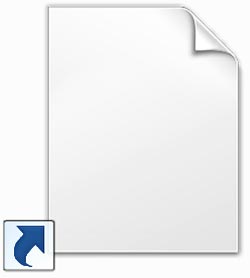
Давайте возьмем ситуацию из жизни. Мы смотрим телевизор сидя на диване, но чтобы его включить, надо подойти к нему. Захотели переключить канал или убавить звук, надо опять вставать и идти к телевизору. Довольно неудобно, поэтому люди придумали пульт дистанционного управления телевизором, чтобы выполнять все эти действия, сидя на диване. Конечно, можно встать с дивана и управлять телевизором кнопками непосредственно на нем, но с пульта быстрее и удобнее.
Чтобы получать быстрый доступ к часто используемым файлам или папкам придумали ярлыки. Ярлык может располагаться в любом удобном нам месте, но чаще всего их создают на рабочем столе. Сделав двойной клик по ярлыку на рабочем столе, мы запускаем файл с ним связанный, который может располагаться где угодно в системе. Например, чтобы запустить этот файл C:Program FilesInternet Exploreriexplore.exe достаточно создать ярлык на рабочем столе со ссылкой на него и больше не придется лазить по папкам каждый раз, когда необходимо его запустить. Ярлык просто облегчает доступ к часто используемым данным, как пульт у телевизора.
Как создать ярлык в Windows
Создаются ярлыки очень просто, надо щелкнуть по нужному объекту правой кнопкой мыши и выбрать пункт «Создать ярлык». Рядом появится ярлык на него, который можно потом перенести в нужное место компьютера. Если вы хотите создать ярлык на рабочем столе windows, то проще выбрать пункт «Отправить» ⇒ «Рабочий стол (Создать ярлык)» и он сразу создастся на рабочем столе.
Рассмотрим альтернативный способ, как можно создать ярлык. Он заключается в использовании мастера. Находясь в нужном месте компьютера, вы кликаете на свободном месте правой кнопкой мыши и выбираете пункт меню «Создать» ⇒ «Ярлык». Открывается мастер создания ярлыка.
В нем необходимо ввести полный путь до объекта, на который мы делаем ссылку или найти его с помощью кнопки «Обзор» и нажать далее. Откроется второе окно, где необходимо ввести желаемое имя и нажать «Готово».
Если ярлык ведет на файл, то запустится файл. Запуск ярлыка на папку или ссылку в интернете откроется связанная папка или интернет ссылка.
Как отличить ярлык от файлов и папок
При создании ярлыка, операционная система добавляет к иконке маленькую стрелку в нижний левый угол. Наличие у иконки стрелки означает, что перед нами ярлык windows.

Справедливости ради надо отметить, что технически существует возможность избавится от стрелок на ярлыках и тогда по внешнему виду иконок ярлыки станут неотличимы от файла или папки.
Ярлыку, так же как и папке можно задать любой значок, а не только назначаемый по умолчанию.
Любые действия над ярлыком, такие как переименование, копирование, перемещение, удаление не отражаются на объекте, на который он ссылается.
В случае изменения имени, местоположения или удаления исходного объекта, ярлык остается не тронутым, он просто перестает работать, т.к. продолжает ссылаться на несуществующий в системе объект.
Что такое ярлык в Windows на самом деле
Это специальный вид файла наряду с папкой. Как и все файлы, ярлык имеет имя и расширение .lnk Он содержит в себе полный путь до объекта, на который ссылается, например C:Program FilesInternet Exploreriexplore.exe. В данном случае запустится Internet Explorer. На один и тот же объект можно создать любое количество ярлыков. Имеет такие же свойства и атрибуты, как обычный файл.
Занимает на диске как минимум один кластер.
Теперь вы знаете, что такое ярлык и чем он отличается от файла в операционной системе Windows.
Поделиться понравившейся статьей:
Источник: beginpc.ru